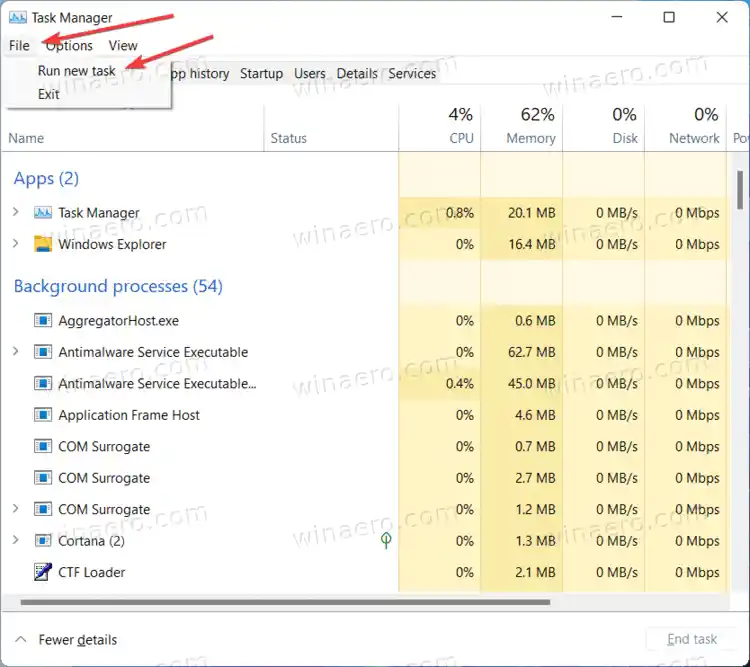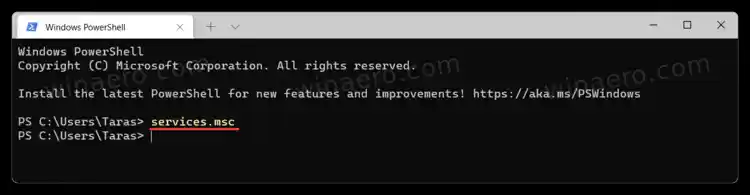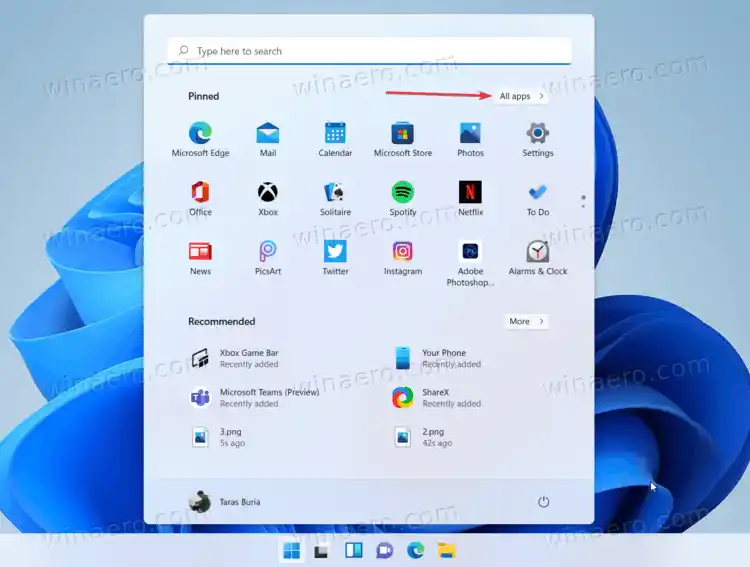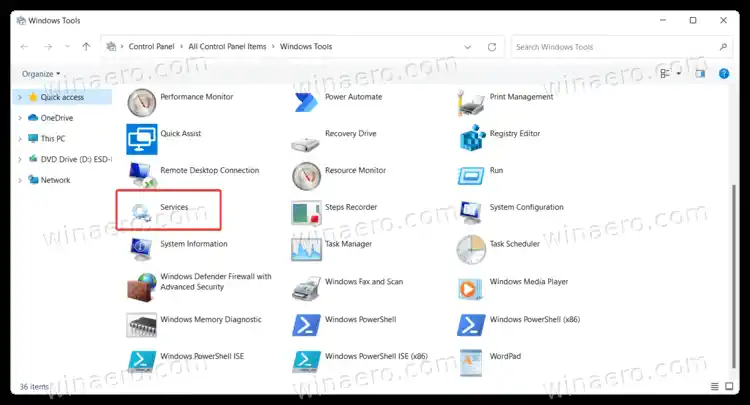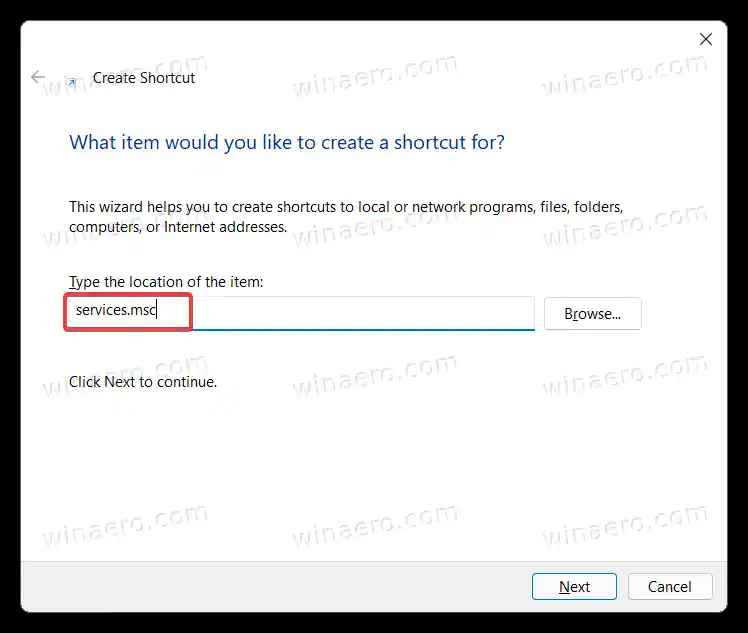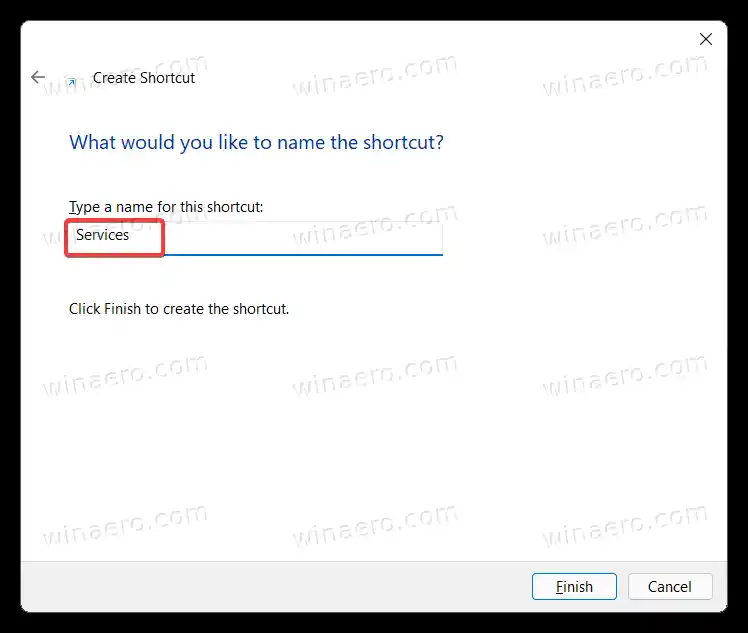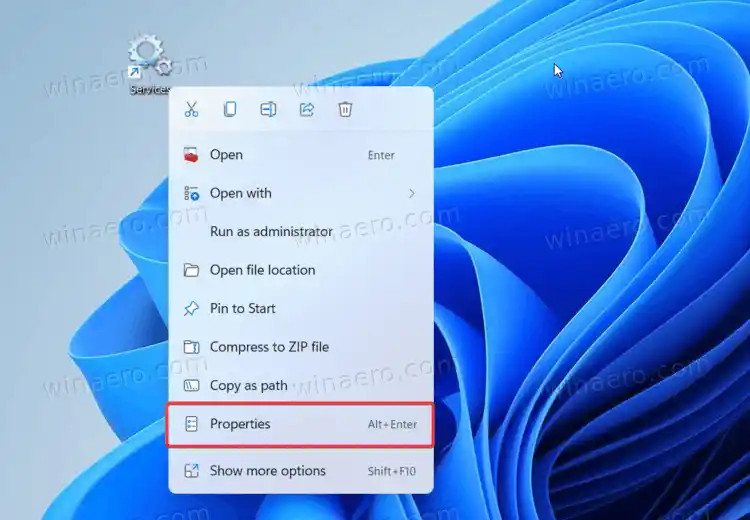Dịch vụlà một phần đính vào của Bảng điều khiển quản lý Microsoft (MMC) cho phép bạn bắt đầu, dừng và định cấu hình các tùy chọn dịch vụ. Với Dịch vụ, bạn có thể thực hiện nhiều tác vụ khác nhau trên các dịch vụ đã cài đặt, bao gồm các dịch vụ Windows tích hợp sẵn và các dịch vụ được cài đặt bởi ứng dụng của bên thứ ba.

điều khiển playstation trên pc
Bài viết này sẽ hướng dẫn các bạn cách mở Services trong Windows 11.
Nội dung trốn Mở dịch vụ trong Windows 11 Mở Dịch vụ trong Windows 11 bằng Run Sử dụng thư mục Công cụ Windows Khởi động công cụ Dịch vụ trong Windows 11 bằng Tìm kiếm Sử dụng quản lý máy tính Khởi chạy dịch vụ từ File Explorer Cách tạo lối tắt cho Services trong Windows 11 Phím tắt dịch vụ trong Windows 11Mở dịch vụ trong Windows 11
Bạn có thể truy cập công cụ Dịch vụ bằng nhiều phương pháp khác nhau. Bạn có thể khởi chạy nó từ hộp thoại Run, tìm kiếm và File Explorer. Bạn cũng sẽ tìm thấy lối tắt của nó trong thư mục Công cụ Windows và trong Quản lý máy tính. Cuối cùng, bạn có thể tạo lối tắt tùy chỉnh cho ứng dụng và sử dụng theo yêu cầu.
Mở Dịch vụ trong Windows 11 bằng Run
Cách đơn giản và có lẽ dễ dàng nhất để mở Dịch vụ trong Windows 11 là sử dụng hộp thoại Chạy. Nó có sẵn ở mọi nơi và chỉ cần một vài lần nhấn phím.
Để mở Dịch vụ trong Windows 11 từ hộp thoại Chạy, nhấn Win + R và nhập |_+_|, sau đó nhấn Enter.

Bạn cũng có thể sử dụng |_+_| lệnh mởDịch vụtừ Trình quản lý tác vụ và Windows Terminal.
- Mở Trình quản lý tác vụ trong Windows 11, sau đó nhấp vào Tệp > Chạy tác vụ mới.
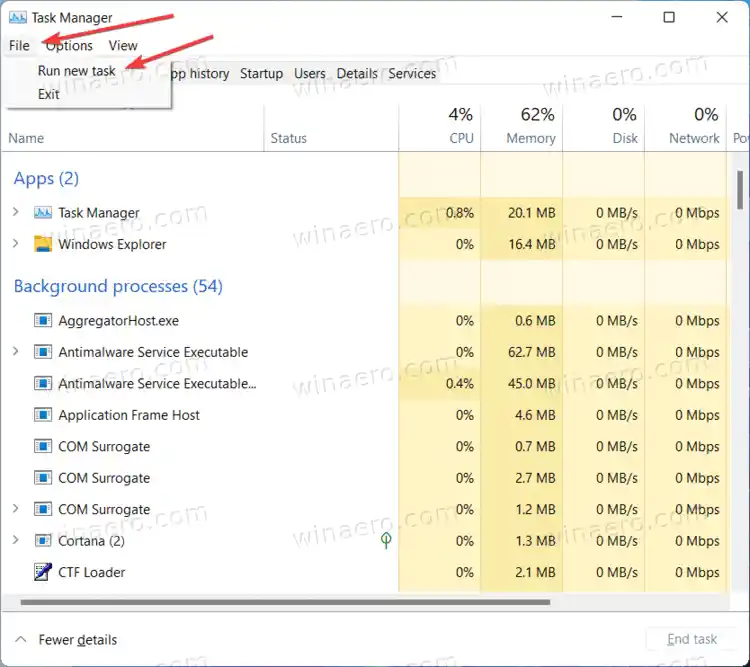
- Mở thiết bị đầu cuối Windows, sau đó nhập |_+_| yêu cầu.
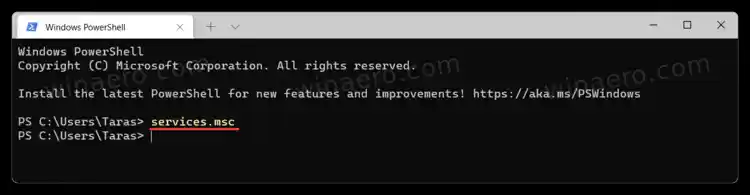
Sử dụng thư mục Công cụ Windows
Trong Windows 10, lối tắt ứng dụng Dịch vụ 'nằm' bên trong thư mục Công cụ quản trị Windows. Trong Windows 11, Microsoft quyết định hợp nhất các tiện ích hệ thống trong một thư mục Windows Tools duy nhất.
màn hình máy tính bị màn hình xanh
- Nhấn nút Bắt đầu, sau đó nhấp vàoTất cả các ứng dụng.
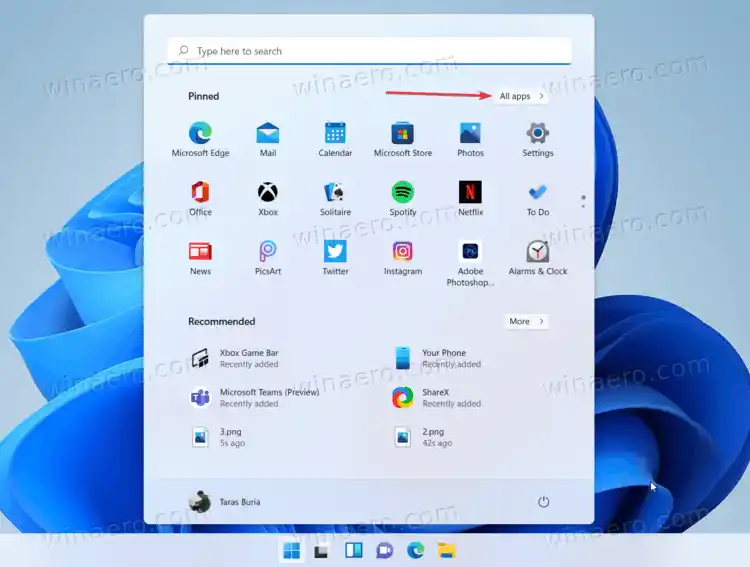
- Trong danh sách ứng dụng, hãy tìmCông cụ Windowsthư mục và mở nó. Bạn có thể xác định vị trí của nó nhanh hơn bằng cách điều hướng theo bảng chữ cái.

- Trong cửa sổ mới, cuộn xuống và nhấp vào Dịch vụ.
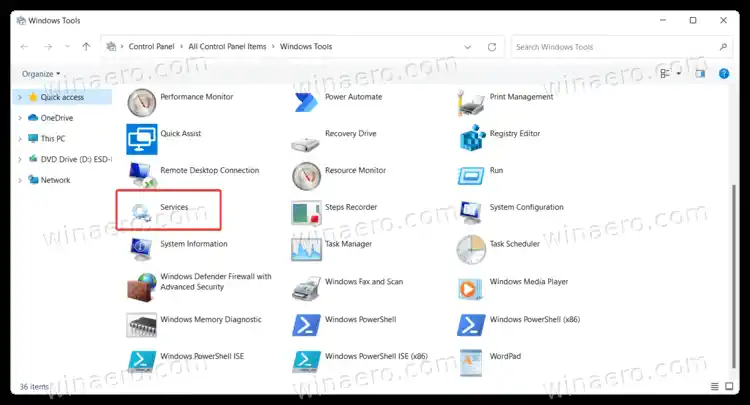
Khởi động công cụ Dịch vụ trong Windows 11 bằng Tìm kiếm
Bạn có thể khởi chạy phần đính kèm Dịch vụ trong Windows 11 như bất kỳ ứng dụng nào khác bằng Windows Search. Bạn có thể nhấn Win + S và bắt đầu gõDịch vụ.

Như một tùy chọn, hãy mở menu Bắt đầu và nhấp vào trường tìm kiếm.
Sử dụng quản lý máy tính
- Bấm chuột phải vào nút menu Bắt đầu và chọnQuản lý máy tínhtừ menu Win + X.
- Trong cửa sổ mới, nhấp vàoDịch vụ và ứng dụng.
- Bây giờ, chọnDịch vụ.

Khởi chạy dịch vụ từ File Explorer
Dịch vụ là một ứng dụng Windows 11 mặc định giữ tệp thực thi của nó bên trong thư mục Windows trên ổ C. Tất nhiên, điều hướng đếncác cửa sổVàhệ thống32các thư mục không phải là cách tốt nhất để mở Dịch vụ trong Windows 11, tuy nhiên, để đầy đủ hơn, đây là cách mở Dịch vụ từ File Explorer.
Tất cả những gì cần làm là mở C:Windowssystem32. Tìm tệp services.msc và mở nó.

Lưu ý: Có một tệp dịch vụ khác gọi là services.exe. Đó không phải là những gì bạn đang tìm kiếm. Khởi chạy tập tin đó sẽ không làm gì cả.
trình điều khiển âm thanh linux realtek
Mẹo: Có thể khó tìm đúng tệp nếu bạn tắt phần mở rộng tệp trong Windows 11. Thứ bạn cần là tệp dịch vụ có hai bánh răng trên biểu tượng. Là một tùy chọn, bạn có thể bật phần mở rộng tệp trong Windows 11 rồi khởi chạy |_+_| tài liệu.
Cách tạo lối tắt cho Services trong Windows 11
- Đi tới Bàn làm việc và nhấp chuột phải vào khoảng trống. Lựa chọnMới > Phím tắt.

- Trong cửa sổ mới, nhập |_+_| trong trường vị trí tệp. Bấm tiếp.
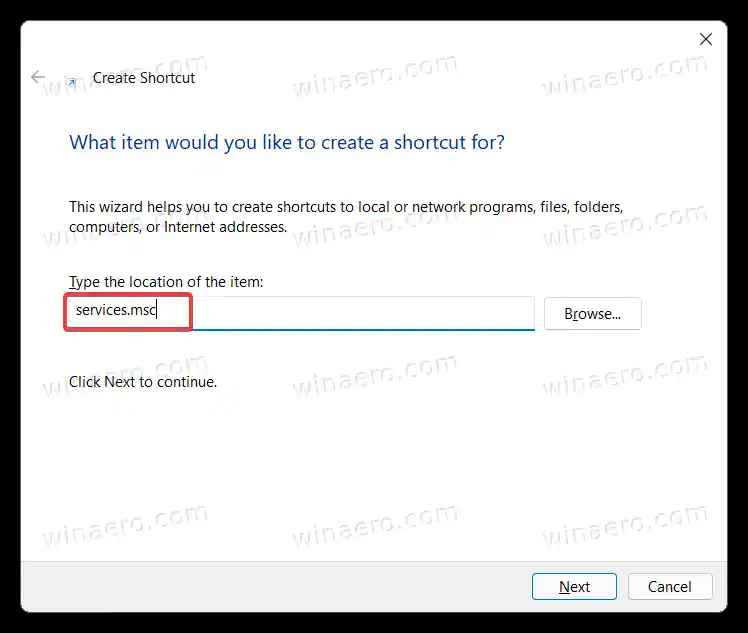
- Đặt tên cho lối tắt của bạn rồi lưu nó.
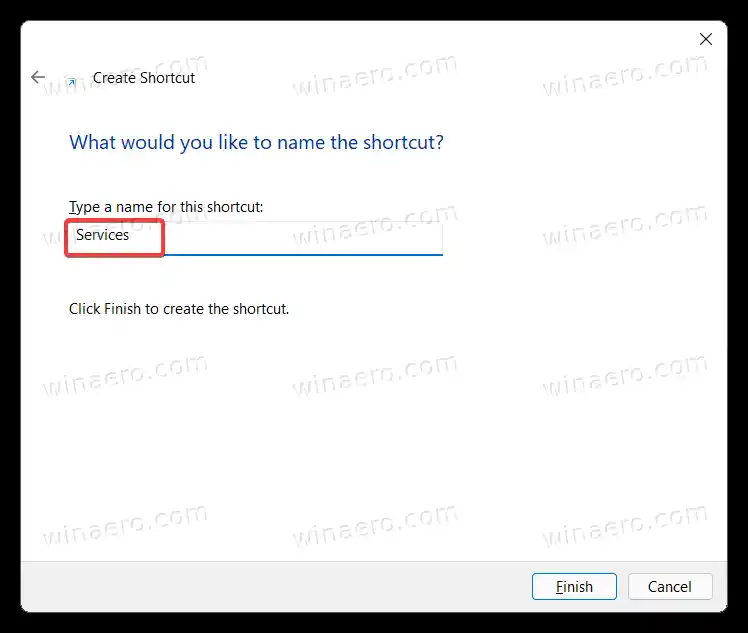
- Tiếp theo bạn nhấn chuột phải vào phím tắt vừa tạo rồi chọn Properties để thay đổi biểu tượng.
Phím tắt dịch vụ trong Windows 11
Windows không có lối tắt mặc định để khởi chạy Dịch vụ nhưng bạn có thể tạo một lối tắt.
- Bắt đầu bằng việc tạo lối tắt cho Dịch vụ trong Windows 11 bằng phần trước của bài viết này.
- Nhấp chuột phải vào phím tắt vừa tạo và chọn Thuộc tính.
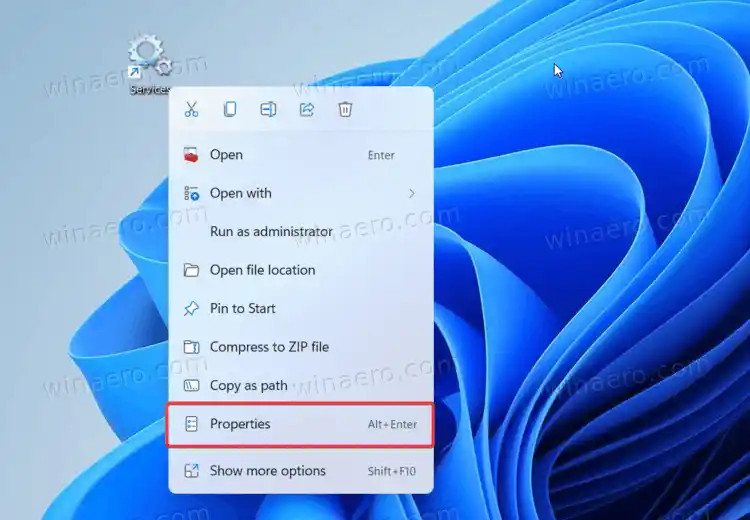
- Trên tab Phím tắt, nhấp vào Phím tắt và nhập bất kỳ tổ hợp phím nào, ví dụ Ctrl + Alt + 0.

- Nhấn OK để lưu thay đổi.
- Mở File Explorer (Win + E) và dán đường dẫn sau vào thanh địa chỉ: |_+_|.
- Di chuyển phím tắt đếnChương trìnhthư mục. Sau đó, phím tắt được chỉ định sẽ có sẵn trong BẤT CỨ ứng dụng đang chạy nào.
Bây giờ bạn có thể mở Dịch vụ trong Windows 11 bằng phím. Chỉ cần nhớ giữ phím tắt xung quanh; nếu không, tổ hợp phím sẽ ngừng hoạt động. Kiểm tra bài đăng này để biết thêm chi tiết.
Đó là nó. Bây giờ bạn đã biết cách khởi chạy Dịch vụ trong Windows 11.